Aggiornare lo schema in una vista origine dati (Analysis Services)
Si applica a:
 SQL Server Analysis Services Azure Analysis Services Fabric/Power BI Premium
SQL Server Analysis Services Azure Analysis Services Fabric/Power BI Premium 
Dopo aver definito una vista origine dati (DSV) in un progetto o un database di SQL Server Analysis Services, lo schema in un'origine dati sottostante può cambiare. Tali modifiche non vengono automaticamente rilevate o aggiornate in un progetto di sviluppo. Inoltre, se è stato distribuito il progetto in un server, verranno rilevati errori di elaborazione qualora non sia più possibile la connessione di Analysis Services all'origine dati esterna.
Per aggiornare la vista origine dati in modo che corrisponda all'origine dati esterna, è possibile aggiornare la vista origine dati in Business Intelligence Development Studio (BIDS). L'aggiornamento della vista origine dati consente di rilevare le modifiche apportate alle origini dati esterne su cui è basata la vista origine dati, nonché di compilare un elenco di modifiche in cui vengono enumerate le aggiunte o le eliminazioni nell'origine dati esterna. È possibile applicare quindi il set di modifiche alla vista origine dati che verrà riallineata all'origine dati sottostante. Si noti che sono spesso necessarie operazioni aggiuntive per aggiornare ulteriormente i cubi e le dimensioni nel progetto in cui viene utilizzata la vista origine dati.
Questo argomento include le sezioni seguenti:
Modifiche supportate nell'aggiornamento
Aggiornare una vista origine dati in SQL Server Data Tools
Modifiche supportate nell'aggiornamento
Nell'aggiornamento della vista origine dati sono incluse le azioni seguenti:
Eliminazione di tabelle, colonne e relazioni
Aggiunta di colonne e relazioni, applicate a tabelle già incluse nella vista origine dati
Aggiunta di nuovi vincoli univoci. Se nella vista origine dati esiste una chiave primaria logica per una tabella e viene aggiunta una chiave fisica alla tabella nell'origine dati, la chiave logica verrà rimossa e sostituita dalla chiave fisica.
L'aggiornamento non implica mai l'aggiunta di nuove tabelle a una vista origine dati. Se si desidera aggiungere una nuova tabella, è necessario effettuare tale operazione manualmente. Per altre informazioni, vedere Aggiunta o rimozione di tabelle o viste in una vista origine dati (Analysis Services).
Aggiornare una vista origine dati in SQL Server Data Tools
Per aggiornare una DSV, fare doppio clic sul DSV da Esplora soluzioni in SQL Server Data Tools. In questo modo viene avviata la finestra di progettazione DSV. Fare quindi clic sul pulsante Aggiorna visualizzazione origine dati nella finestra di progettazione o scegliere Aggiorna dal menu Visualizzazione origine dati.
Durante l'aggiornamento, SQL Server Analysis Services query su tutte le origini dati relazionali sottostanti per determinare se sono state apportate modifiche nelle tabelle/viste incluse nella DSV. Se è possibile stabilire connessioni a tutte le origini dati sottostanti e sono state apportate modifiche, queste verranno visualizzate nella finestra di dialogo Aggiorna vista origine dati .
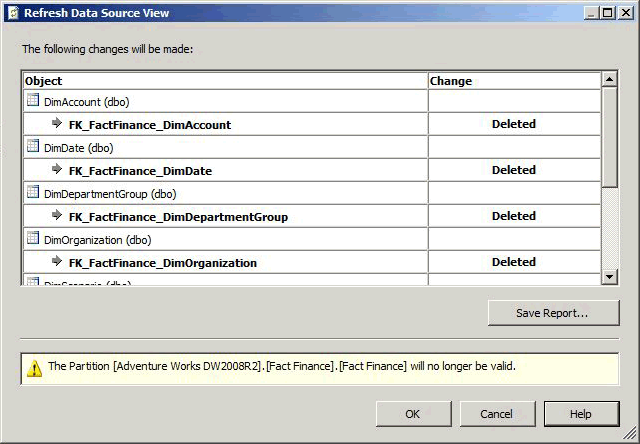 visualizzazione
visualizzazione
Nella finestra di dialogo vengono elencati tabelle, colonne, vincoli e relazioni che verranno eliminati o aggiunti nella vista origine dati. Inoltre, nel report viene elencato un calcolo o una query denominata che non è possibile preparare correttamente. Gli oggetti interessati vengono elencati in una visualizzazione albero contenente le colonne e le relazioni nidificate nelle tabelle e il tipo di modifica (eliminazione o aggiunta) indicata per ogni oggetto. Le icone di oggetti della vista origine dati standard indicano il tipo di oggetto interessato.
L'aggiornamento è basato esclusivamente sui nomi degli oggetti sottostanti. Pertanto, se un oggetto sottostante viene rinominato nell'origine dati, Visualizzazione origine dati Designer considera l'oggetto rinominato come due operazioni separate e un'aggiunta. In tal caso, potrebbe essere necessario raggiungere manualmente l'oggetto rinominato nella vista origine dati, nonché ricreare le relazioni o le chiavi primarie logiche.
Importante
Se è stata rinominata una tabella in un'origine dei dati, è possibile usare il comando Sostituisci tabella per sostituire la tabella con quella rinominata prima di aggiornare la vista origine dati. Per altre informazioni, vedere Sostituire una tabella o una query denominata in una vista origine dati (Analysis Services).
Dopo aver esaminato il report, è possibile accettare le modifiche oppure annullare l'aggiornamento e rifiutare così qualsiasi modifica. Tutte le modifiche devono essere accettate o rifiutate insieme. Non è possibile scegliere elementi singoli nell'elenco. È inoltre possibile salvare un report delle modifiche.